Така, че инсталацията ще протече гладко, както и че ще се появи този прозорец.
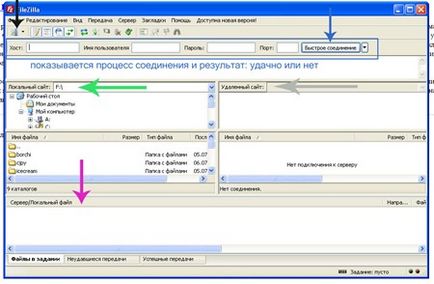
Пред мен има един прозорец FTP клиент FileZilla Client: като цяло, както следва: в левия панел, виждам всички логически дялове, отивам при тях с едно кликване на мишката можете да видите йерархията на директории, поддиректории и файлове. Преди настройки за връзка към сървъра мога да видя на десния панел на Faylzilla нищожно.
Конфигуриране на свързване към FTP сървър на моя хостинг.
Първият метод трябва да въведа домакин, потребителско име и парола в трите области, които имам очертани със синьо, ако не е допуснал грешка - връзката е направена, програмата показва доклад за операцията, извършена правилно или на грешка. Този начин на определяне на FileZilla програма е подходяща за еднократно връзка към хостинг сървъра, тъй като пробив, цялата си информация не се съхранява FTP клиент. Нейното изпълнение параноична или чрез използване на компютрите на други хора.
Вторият тип на установяване на връзка с провеждане на FTP-сървър - е да се създаде постоянна връзка с помощта на мениджъра на сайта, която е причинена от един бутон, разположен в горния ляв ъгъл (черна стрелка)
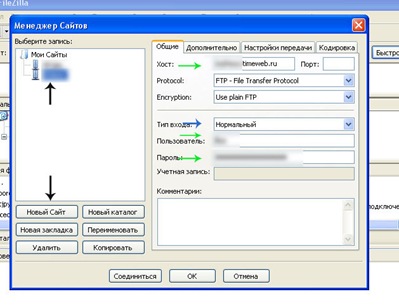
За да се обадите с помощта на програмата FileZilla, за да изберете желания от вас сайт (черна стрелка в предишния екрана) и кликнете свържете. Като цяло, всички опасност от създаване на програмата, която съхранява цялата информация след приключване на работата в настройките на програмата. Достъп до него можете да получите хора, които са доста добре запознати с хакване на мрежи или когато договорените вируса. Но има намерение да ви разбие и мен, никой няма да, добре, все още не е в кърпа вързана.
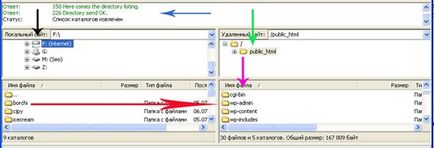
Програмата установява връзка с хоста на FTP-сървър (в десния прозорец), което показва на сайта основната директория (зелената стрелка) и всички директории и файлове, които са поставени в нея (пурпурно стрелка). Сред основните действия файлове: качване на хост сървъра, изтегляне на файлове и директории от сървъра на вашия компютър, изтрийте файла на сървъра. Изтриване на файл или директория на сървъра - да се подчертае и натиснете клавиша DEL или да отворите контекстното меню и изберете Delete. Изчакайте завършването на операцията - ще получите известие в горната част на програмата (синя стрелка).
За да изтеглите директория на сървъра 2 възможни начини: изберете и плъзнете в друг прозорец, изчакайте завършването на процеса. Или, като изберете желаната опция от контекстното меню.
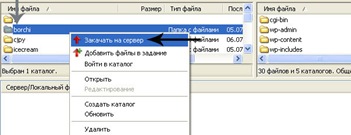
Самият процес се показва FileZilla програма в реално време в долната част. Мога да видя колко файлове трябва да изтеглите и колко вече са качени. Тъй като по време на предаването на грешки сървъри са възможни. Но тук всичко се изпълнява не е лошо. Програмата се движи тези файлове в отделен "успешно предава" (червена стрелка в долния екрана).
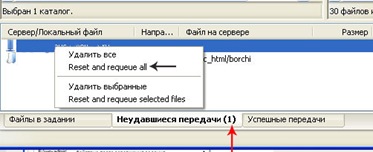
За да повторите опита да изтеглите файловете, които искате да се върнете към опашката и повторете процеса на ход, dokachivaet само тези файлове и директории на файловете, които се движат грешката е допусната. Защо се случва това: на няколко пъти съм се отделиха комуникация, и в същото време се опитват FileZilla за прехвърляне на файлове, товарене канал, аз дори се опита да откъсне страницата в Интернет, когато се работи Fayzilla, има и вътрешни грешки на програмата.
Когато инсталирате плъгини в този блог, аз трябваше да се промени коригират конкретни директории, едно и също нещо се прави и с цел защита срещу хакерство (вече писа за това в блога). Така че това е елементарно използване FileZilla програма.
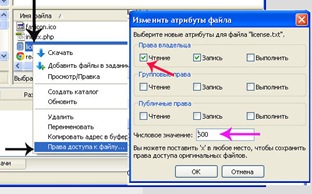
На сървъра разпределя на файл или директория, обадете се на контекстното меню и в настройките на панела чрез въвеждане на желаната стойност. Аз запазите промените.
Ако работите с голям брой сайтове, удобно в програмата, за да се придвижвате между тях с помощта на раздели, например, който редактирате шаблони няколко блогове, така че си я отбележи, при избора, който FileZilla ще се отвори в папката корен на файла и името на папката, в която шаблонни файлове. Следвайте важните или редактиране на файлове блог администраторски панел - незабавно да се придвижи до желаната директория

По принцип, всички от FileZilla Client програма, сега изтеглих новия пакет WordPress, да го проверите и да го използвате, е прост и здрав софтуер двигател актуализира блога си.
Свързани статии
